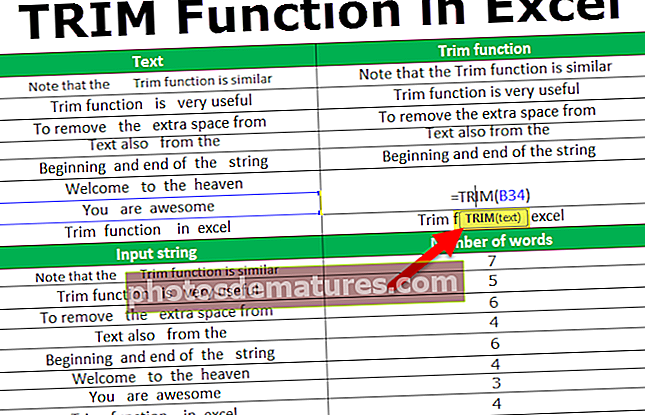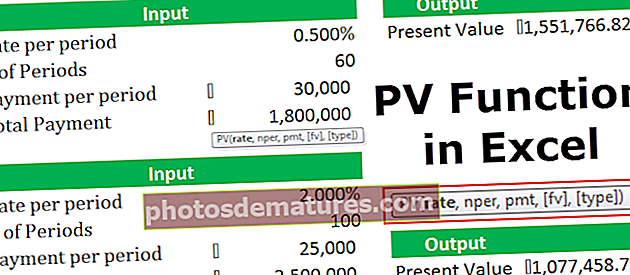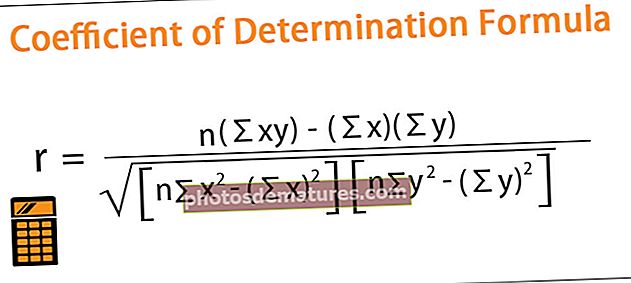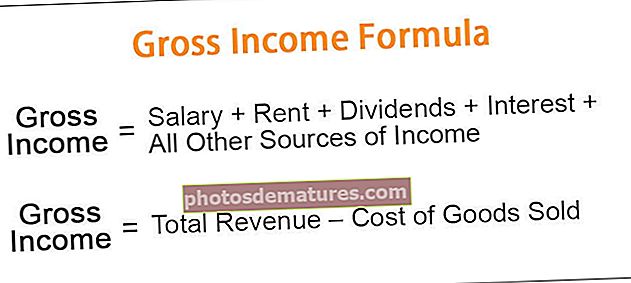ఎక్సెల్ | లోని ప్రముఖ ఖాళీలను తొలగించండి సెల్ ఖాళీలను తొలగించడానికి టాప్ 4 పద్ధతులు
ఎక్సెల్ సెల్ లో ప్రముఖ ఖాళీలను ఎలా తొలగించాలి?
తరచుగా ఎక్సెల్ లో అవాంఛిత స్థల అక్షరాలు డేటాను శుభ్రపరచడానికి మరియు పరిపూర్ణంగా చేయడానికి గణనీయమైన సమయాన్ని తీసుకుంటాయి. ఎక్సెల్ సెల్ లోని ఈ అవాంఛిత ప్రముఖ ప్రదేశాలతో ఉన్న అతి పెద్ద సమస్య ఏమిటంటే, అందులో ఖాళీ ఉందని మనం గుర్తించలేము, ఇది దు ery ఖాన్ని పెంచుతుంది.
# 1 - TRIM ఫంక్షన్ను ఉపయోగించి ఎక్సెల్ సెల్లో అవాంఛిత లీడింగ్ స్పేస్లను తొలగించండి
అవును, మేము స్థలాన్ని ఎందుకు భర్తీ చేయకూడదని మీరు వాదించవచ్చు. కానీ సమస్య ఏమిటంటే, అవసరమైన అన్ని ఖాళీలు కూడా దానితో పాటు భర్తీ చేయబడతాయి. ఉదాహరణకు, సెల్ లోని కింది వాక్యాన్ని చూడండి.

పై వాక్యంలో, వాక్యాన్ని సరిగ్గా చేయడానికి ప్రతి పూర్తయిన పదం తర్వాత మాకు ఒక స్పేస్ క్యారెక్టర్ అవసరం. పదం తర్వాత మాకు ఒక అదనపు స్థలం మాత్రమే ఉంది రాజధాని.
ఈ అవాంఛిత ఖాళీ సమస్యలను పరిష్కరించడానికి, ఎక్సెల్ లో TRIM అని పిలువబడే అంతర్నిర్మిత ఫంక్షన్ ఉంది, ఇది ఎక్సెల్ సెల్ లోని అన్ని అవాంఛిత ఖాళీలను తొలగించగలదు.

వాక్యనిర్మాణం చాలా సులభం, మేము కత్తిరించడానికి అవసరమైన కణాన్ని ఎంచుకోవాలి. ట్రిమ్ ఫంక్షన్ ప్రతి పదం తర్వాత ఒకే స్థలం మినహా అన్ని ఖాళీలను తొలగిస్తుంది. సెల్ లోని అన్ని రకాల ఖాళీలను తొలగించడానికి ఎక్సెల్ లో ట్రిమ్ ఫార్ములాను వర్తింపజేద్దాం.

ఈ ట్రిమ్ ఫంక్షన్ “కాపిటల్” మరియు “ఇస్” మధ్య ఖాళీలను తొలగించింది.

# 2 - ఎక్సెల్ సెల్లో బ్రేకింగ్ కాని ప్రముఖ ప్రదేశాలను తొలగించండి
ఎక్సెల్ సెల్ లోని సాధారణ ప్రముఖ ప్రదేశాలను తొలగించడం చాలా సులభం. ప్రముఖ ప్రదేశాల విచ్ఛిన్నం విషయంలో, ట్రిమ్ ఫంక్షన్ తప్పు అవుతుంది. క్రింద ఉన్న చిత్రాన్ని చూడండి.

ట్రిమ్ వర్తింపజేసిన తర్వాత కూడా మేము ఇక్కడ ఖచ్చితమైన వాక్యాన్ని చూడలేము. ఎక్సెల్ సెల్లో బ్రేకింగ్ కాని ప్రముఖ ఖాళీలతో ఉన్న సమస్య ఇది.
ఎక్సెల్ సెల్ లో బ్రేకింగ్ కాని ప్రముఖ ఖాళీలుఅక్షరంతో రూపొందించబడిన వెబ్ నుండి మేము డేటాను డౌన్లోడ్ చేసినప్పుడు సాధారణంగా వస్తుంది CHAR (160). ఈ సందర్భాలలో, మేము కలిసి TRIM మరియు SUBSTITUTE ఎక్సెల్ ఫంక్షన్ను ఉపయోగించాలి.
మొదట TRIM ఫంక్షన్ను తెరవండి.

ఇప్పుడు SUBSTITUTE ఫంక్షన్ను వర్తించండి.

మేము ఇప్పుడు వచనాన్ని ఎన్నుకోవాలి, కాబట్టి A4 సెల్ ను సూచనగా ఎంచుకోండి.

మనం ఇక్కడ తొలగించాల్సిన పాత వచనం ఏమిటి? పాత వచనం CHAR (160).

ప్రత్యామ్నాయంగా ఉండటానికి క్రొత్త వచనం ఏమీ కాదు, కాబట్టి డబుల్ కోట్స్ (“”) గురించి ప్రస్తావించండి.

బ్రాకెట్ మూసివేసి ఎంటర్ కీని నొక్కండి. మేము ఇప్పుడు ఖచ్చితమైన వాక్యాన్ని పొందుతాము.

ఈ విధంగా మనం ఎక్సెల్ సెల్ లోని బ్రేకింగ్ స్పేస్లతో వ్యవహరించవచ్చు. TRIM ఫంక్షన్ సరైన ఫలితాలను ఇవ్వలేకపోతే, ఈ పద్ధతిని ఉపయోగించండి.
# 3 - ఎక్సెల్ ఫైండ్ & రీప్లేస్ మెథడ్ ఉపయోగించి డబుల్ స్పేస్లను తొలగించండి
ఎక్సెల్ ఫైండ్ మరియు రీప్లేస్ పద్ధతిని ఉపయోగించడం ద్వారా మనం కణాలలో డబుల్ ఖాళీలను తొలగించవచ్చు. ఎక్సెల్ లో మన దగ్గర ఉన్న డేటా క్రింద ume హించుకోండి.

ఇక్కడ మనకు మొదటి పేరు మరియు చివరి పేరు కలిసి ఉన్నాయి. మొదటి పేరు తరువాత, మనకు ఒక స్థలానికి బదులుగా రెండు ఖాళీలు ఉన్నాయి. ఈ సందర్భాలలో TRIM ఫంక్షన్కు బదులుగా, మేము కనుగొని, భర్తీ చేసే పద్ధతులను కూడా ఉపయోగించవచ్చు.
దశ 1: తొలగించాల్సిన అవసరమైన ప్రాంతం యొక్క డబుల్ స్థలాన్ని ఎంచుకోండి.

దశ 2: ఇప్పుడు నొక్కండి CTRL + H..

మీరు క్రింద కనుగొను & పున lace స్థాపించు విండోను చూస్తారు.

దశ 3: లో ఏమి వెతకాలి: బాక్స్ రకం రెండు స్పేస్ అక్షరం.

దశ 4: ఇప్పుడు లో దీనితో భర్తీ చేయండి: ఒకే స్పేస్ అక్షరాన్ని మాత్రమే టైప్ చేయండి.

దశ 5: ఇప్పుడు క్లిక్ చేయండి అన్నీ భర్తీ చేయండి.

దశ 6: ఇప్పుడు ఎక్సెల్ ఎన్ని భర్తీలు చేసిందో మీకు చూపుతుంది.

దశ 7: ఇది ఎక్సెల్ సెల్ లోని అన్ని డబుల్ ఖాళీలను తీసివేసి, దానిని ఒకే స్థలంతో భర్తీ చేసింది మరియు ఇప్పుడు మాకు సరైన పేర్లు ఉన్నాయి.
# 4 - ఎక్సెల్ FIND & REPLACE పద్ధతిని ఉపయోగించి అన్ని ప్రముఖ ప్రదేశాలను తొలగించండి
మీరు సంఖ్యలతో పని చేస్తున్నారని అనుకోండి మరియు దిగువ చిత్రంలో చూపిన విధంగా మీకు సంఖ్యల మధ్య చాలా ఖాళీలు ఉన్నాయి.

సంఖ్యల మధ్య, ముందు మరియు తరువాత మాకు అసాధారణమైన ఎక్సెల్ ప్రముఖ ఖాళీలు ఉన్నాయి. ఈ సందర్భాలలో, మేము అన్ని ఖాళీలను తొలగించాలి. కాబట్టి ఫైండ్ & రీప్లేస్ పద్ధతిని ఉపయోగించండి.
- దశ 1: మొదట డేటాను ఎంచుకోండి.

- దశ 2: Ctrl + H నొక్కండి మరియు కనుగొనండి: పెట్టెలో ఒకే స్థలాన్ని టైప్ చేయండి.

- దశ 3: దేనిని భర్తీ చేయాలో ఇప్పుడు దేనినీ నమోదు చేయవద్దు: బాక్స్, క్లిక్ చేయండి అన్నింటినీ భర్తీ చేయండి.

- దశ 4: ఇది ఎక్సెల్ సెల్ లోని అన్ని ప్రముఖ ఖాళీలను తొలగిస్తుంది మరియు ఇప్పుడు మనకు సంఖ్యలు ఉన్నాయి.

గుర్తుంచుకోవలసిన విషయాలు
- ఎక్సెల్ సెల్ లోని ప్రముఖ ఖాళీలను తొలగించడానికి మీరు FIND & REPLACE పద్ధతిని ఉపయోగిస్తుంటే, అప్పుడు శ్రేణిని ఎంచుకుని ఆపరేషన్ చేయడం ముఖ్యం.
- మీరు వెబ్ నుండి డేటాను డౌన్లోడ్ చేస్తుంటే మరియు మీరు అదే స్థల సమస్యను ఎదుర్కొంటుంటే, మీరు TRIM ఫంక్షన్తో పాటు CHAR (160) ను తొలగించడానికి SUBSTITUTE ఫంక్షన్ను ఉపయోగించాలి.
- ముద్రించలేని అక్షరాలను తొలగించడానికి CLEAN Excel ఫంక్షన్ను ఉపయోగించండి.